विंडोज 8 में बैंडविड्थ उपयोग के बारे में चिंतित? अपना वायरलेस कनेक्शन मीटर!
वायरलेस नेटवर्क हवा में तरंगों के माध्यम से इंटरनेट में टैप करने का एक नया तरीका प्रदान करते हुए, पूरे स्थान पर उगने लग रहे हैं। फिर भी, वाहक अपनी योजनाओं में बैंडविड्थ से अधिक होने पर ग्राहकों के पर्स को सूखना पसंद करते हैं। और, इसे ऊपर करने के लिए, विंडोज 8 इंटरनेट और आपके डेस्कटॉप के बीच की रेखा को धुंधला करता है। यह बैंडविड्थ का उपयोग अपने परिचालन और अनुप्रयोगों की एक बड़ी मात्रा के लिए करता है। आपके लैपटॉप को एक घंटे तक चल सकता है और इस नए ऑपरेटिंग सिस्टम के तहत पहले से ही आपके बैंडविड्थ का एक बड़ा हिस्सा इस्तेमाल कर चुका है। भाग्य के स्थान पर, माइक्रोसॉफ्ट ने विंडोज 8 में कुछ लागू किया जो आपको इस ओएस का उपयोग एक कठोर नेटवर्क में करने से क्षति को कम करने की अनुमति देता है, जिसे मीटरींग के नाम से जाना जाता है।
मैं कौन से कनेक्शन मीटर कर सकता हूँ?
आप किसी भी वायरलेस कनेक्शन को मीटर कर सकते हैं, भले ही यह यूएमटीएस, वाई-फाई, एचएसडीपीए, 3 जी, 3 जीपीपी या जो भी हो। आकाश की सीमा है।
मीटरींग क्या करता है?
विंडोज 8 में आपके कनेक्शन को मीटरींग करने से विंडोज अपडेट को उच्च प्राथमिकता वाले अपडेटों तक सीमित कर दिया जाएगा (यदि आपके पास डब्ल्यूयू बिल्कुल है), तो विंडोज स्टोर से किसी भी ऐप के किसी भी डाउनलोड को रोकें, स्टार्ट स्क्रीन ऐप टाइल्स के स्वचालित अपडेट को रोकें, और किसी भी मूल को रोकें ऑफ़लाइन फ़ाइलों की प्रक्रियाओं को सिंक करना। यह वास्तव में बैंडविड्थ का सबसे बड़ा हिस्सा बचाता है जो विंडोज 8 नियमित आधार पर खपत करता है।
क्या मीटरींग नहीं करेगा
मेरे सबसे बड़े पालतू शिखरों में से एक यह है कि माइक्रोसॉफ्ट ने इस सुविधा को "मीटरींग" कहा है। तकनीकी रूप से, कोई यह समझ जाएगा कि एक मीट्रिक कनेक्शन की स्थापना की सीमा है कि कनेक्शन को या तो बाधित या सरचार्ज के साथ जारी रखने से पहले कितना डाउनलोड किया जा सकता है। अंत में, कोई सोचता है कि "मीट्रिक" द्वारा, माइक्रोसॉफ्ट का मतलब है कि जब कनेक्शन एक हस्तांतरण सीमा तक पहुंच गया है तो विंडोज 8 सभी गतिविधियों को रोक देगा। यह जिस तरह से काम करता है वह नहीं है। एक मीट्रिक कनेक्शन का मतलब यह है कि विंडोज 8 इस सीमा को सीमित करेगा कि यह अपने आप कितना डाउनलोड करता है।
एक कनेक्शन कैसे मीटर
यह हिस्सा इतना आसान है, आप इसे अपने दोस्तों को किसी भी समय दिखाएंगे! बस आकर्षण बार लाएं, "सेटिंग्स" पर क्लिक करें, फिर "नेटवर्क" पर क्लिक करें। वहां, आपको अपने नेटवर्क कनेक्शन की एक सूची दिखाई देगी।
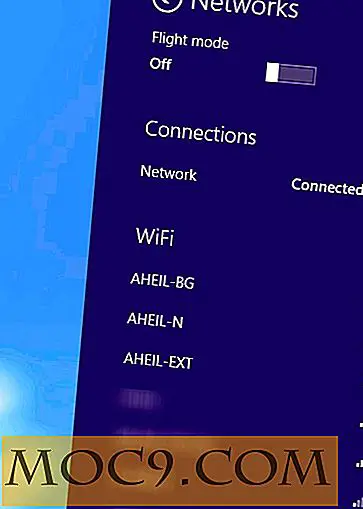
उस वायरलेस नेटवर्क पर राइट-क्लिक करें जिसे आप मीटर करना चाहते हैं, और उसके बाद "मीट्रिक कनेक्शन के रूप में सेट करें" पर क्लिक करें। यह बैंडविड्थ को संरक्षित करेगा और आपको अन्य जानकारी तक पहुंच प्रदान करेगा।
अन्य सामग्री जो एक कनेक्शन मीटरींग करता है आप करते हैं
अपनी नेटवर्क सूची पर वापस जाएं और अपने वायरलेस कनेक्शन पर राइट-क्लिक करें (या टैप करें, यदि आप टचस्क्रीन का उपयोग कर रहे हैं)। अब आपको एक बॉक्स दिखाई देगा जो आपको दिखा रहा है कि आपने कितनी बैंडविड्थ का उपयोग किया है। यह बहुत उपयोगी है अगर आप अपने वायरलेस नेटवर्क के लिए मासिक डेटा प्लान का भुगतान कर रहे हैं। यदि आप अभी भी इतनी बैंडविड्थ का उपयोग क्यों कर रहे हैं, इस बारे में आप फंस गए हैं, फिर भी मेरी आस्तीन एक और चाल है जो आपको दिखाती है कि प्रत्येक ऐप कितना उपयोग करता है।
आगे बढ़ें और अपने टास्क मैनेजर (Ctrl + Shift + Esc) तक पहुंचें। अब, जब आप "ऐप हिस्ट्री" टैब पर क्लिक करते हैं, तो आपको सूची में "मीट्रिक नेटवर्क" लेबल वाला कॉलम दिखाई देगा। यह आपको दिखाएगा कि प्रत्येक ऐप कितनी बैंडविड्थ उपयोग कर रहा है। बैंडविड्थ खपत के मुद्दों का निदान करते समय यह बहुत आसान होता है!
कोई सवाल?
नीचे दी गई टिप्पणी के रूप में सबमिट किए गए किसी भी प्रश्न का उत्तर देने में हमें खुशी है। कुछ पूछने से पहले लेख को फिर से पढ़ना न भूलें!






